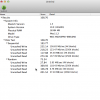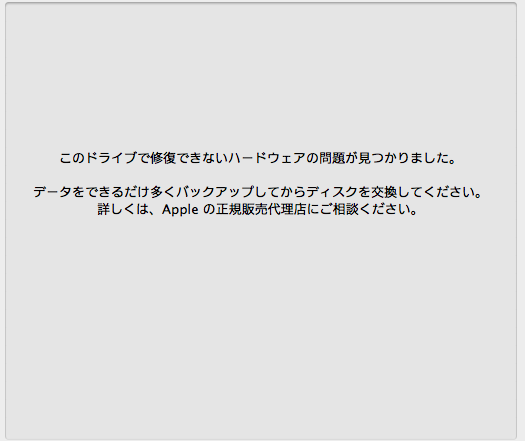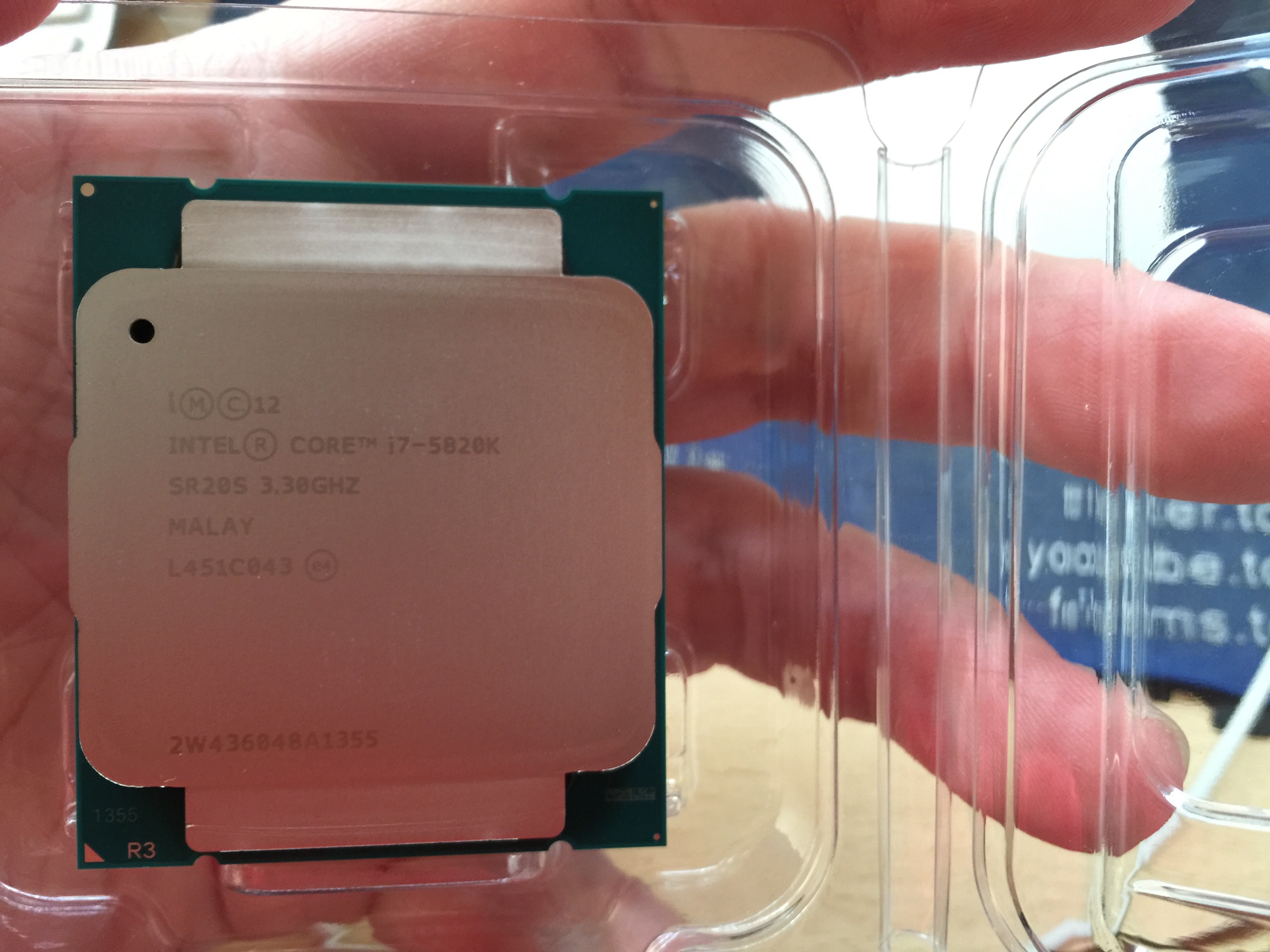iMacのHDDを交換する
すでに先週くらいからハードディスクが壊れてますという表示が出続けておりまして
早めに交換せねばと思っていたのですが先立つモノがなさすぎて目的のHDDを買えず
泣く泣く普通のハードディスクを買うことにしましたがそれでも無駄な抵抗といいますか、せめて耐久性を求めて少しばかし高いハードディスクを購入いたしました
WD20EFRXというWESTERN DIGITALのNAS用ハードディスクです
以前iMacを開けた時にもWESTERN DIGITALのNAS用ハードディスクを使っていたのでiMacは簡単に開けられない分耐久性重視の構成なんだと理解しました
さて、開けるのに必要なものは以前もご紹介しましたがもう一度
バキュームリフター、なんでもいいのでホームセンターとかで買ってきてください
ヘクスローブドライバーT型 T8×60
これはHDDのサイドについているガイドを付け替える時に使います
ヘクスローブドライバーT型 T10×80
これはモニターを外すときとHDDを固定しているネジを外す時に使います
で、作業になりますが
以前も分解しているところを記事にしてますのでそちらを参考にしていただいて
おおまかに言いますと、バキュームリフターをモニターにくっつけて引っ張るとパカっとはずれます
外れた後のモニター本体の横にあるネジを合計8個T10のドライバーで外します
外した後にモニターを持ち上げる際にはお気をつけください、モニターと本体を繋ぐ4本のケーブルがありますので勢いよく開けると切れてしまいます
実際にHDD交換だけであれば手前の2本を外せば十分作業できます
モニターを開けてHDDを止めている本体上側にある2本のネジをT10で外したらすぽっと抜けます
SATAケーブル、電源ケーブルの他にHDDの温度センサーケーブルがあります
以前開けた時にWESTERN DIGITALのHDDが元々付いていたのを知っていたので今回もWESTERN DIGITALのHDDにしましたが、ここが違う会社のHDD出会った場合にはこのセンサーコネクターの形状が違うそうで、温度検出できないのでファンが回りっぱなしになるとかならないとか
個人的にはファンコントローラー入れてるのでそっちで制御しちゃってるのであんまり関係ない話ですけどね
さて、HDDを外したらT8ドライバーの出番です

4つの留め具を外して新しいHDDにはめてケーブルをはめて本体に戻せば施術完了
あとはモニターケーブルを戻してモニターを戻してネジはめてパネルはめて終わり
Time Machineで常にバックアップをしているので起動すると復元を選択できる画面にでます
一度ディスクユーティリティでパーテーションを区切ってから復元を選択するとあら不思議元通りにMacが使えるわ ってなる予定
なにせ作業時間が5時間以上かかるのでまだ作業中です
復元作業自体は何回もやってますので慣れたもんです
パスワード関係とかライセンス関係が消えちゃうアプリもあるので入れなおしてやればOKみたいな
ああ、これでとりあえず忙しいこの時期を乗り越えられそうな気がします
乗り越えた後はSSD買って擬似フュージョンドライブとかにして遊んでやるからな!